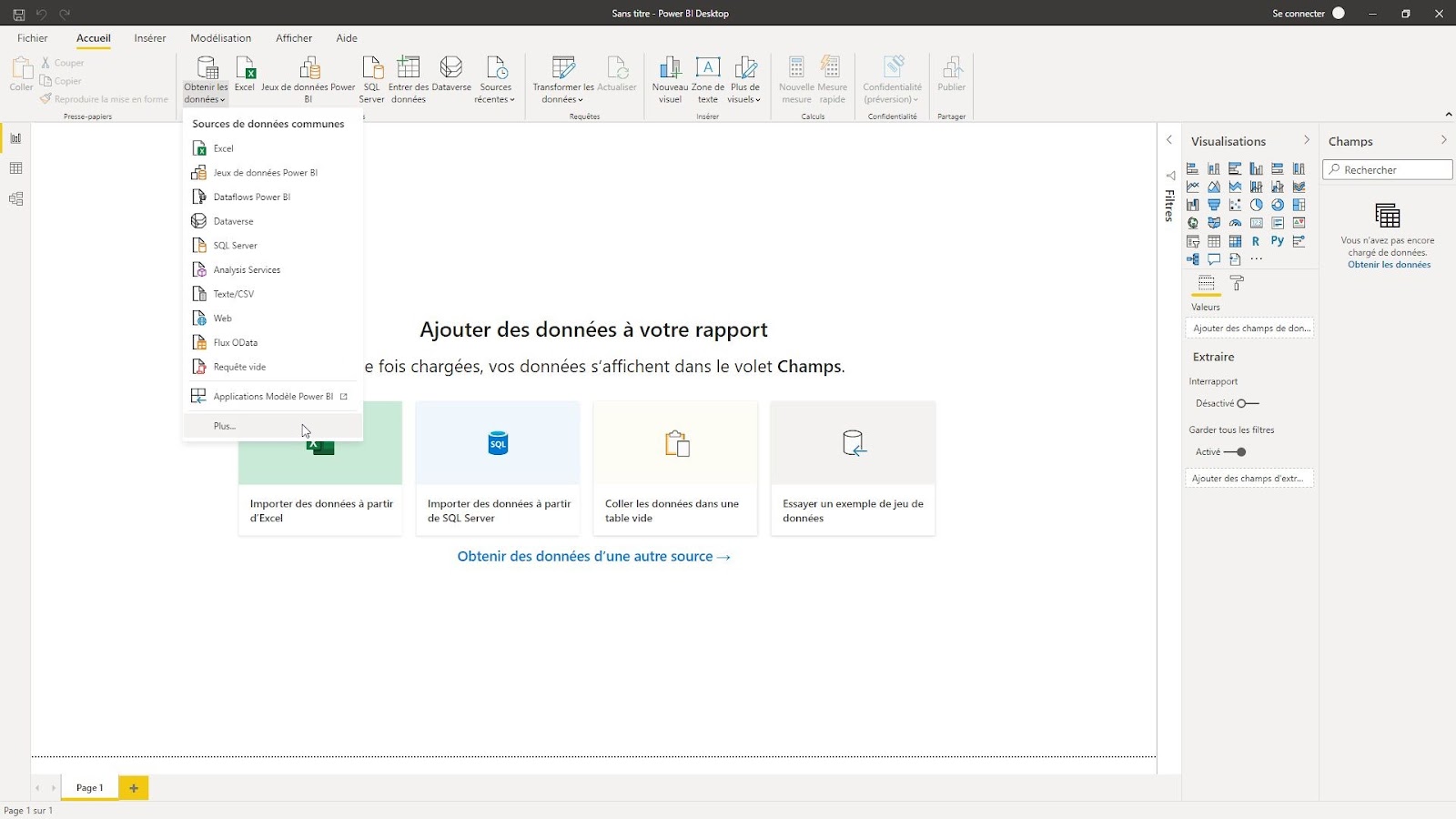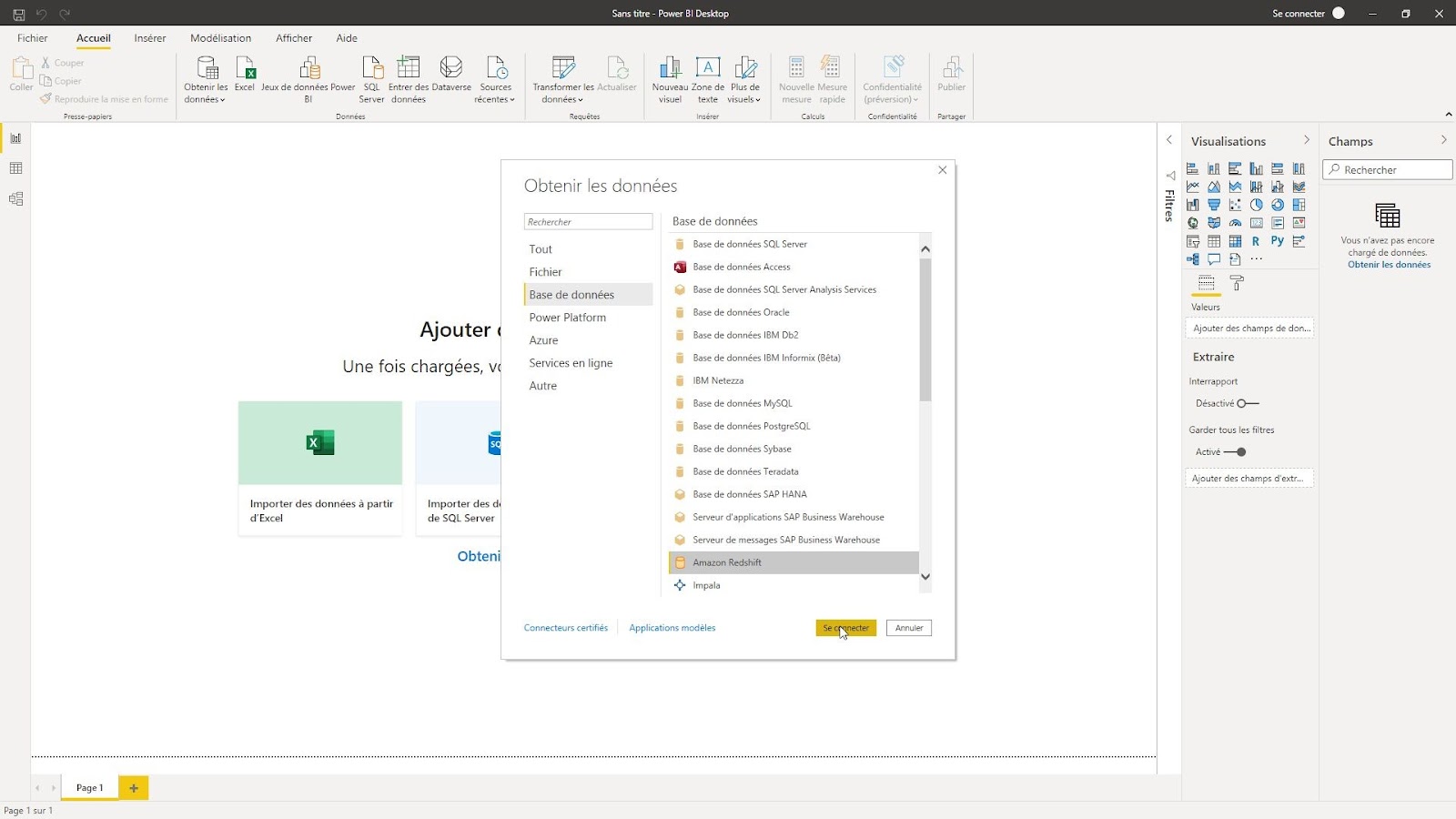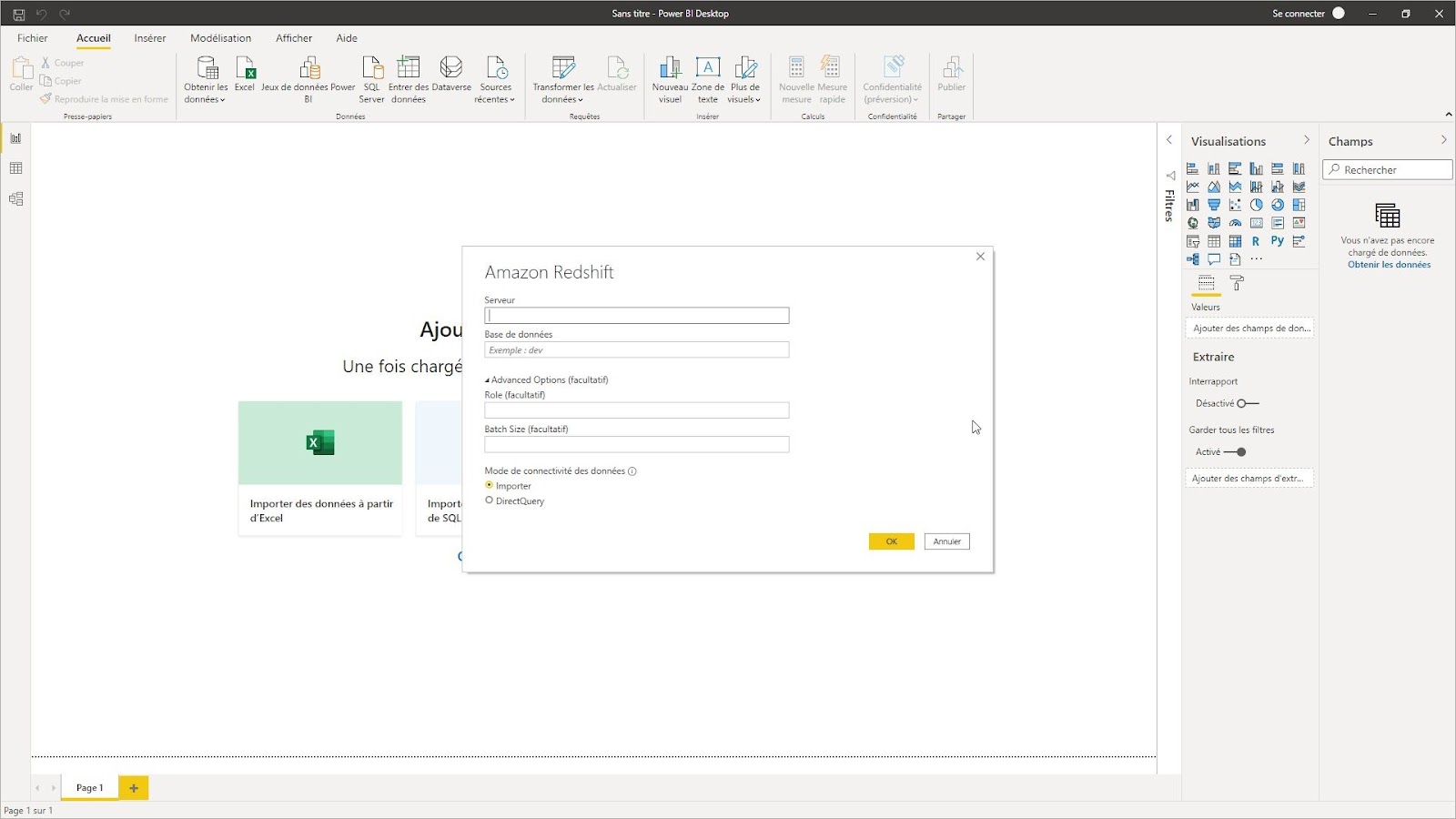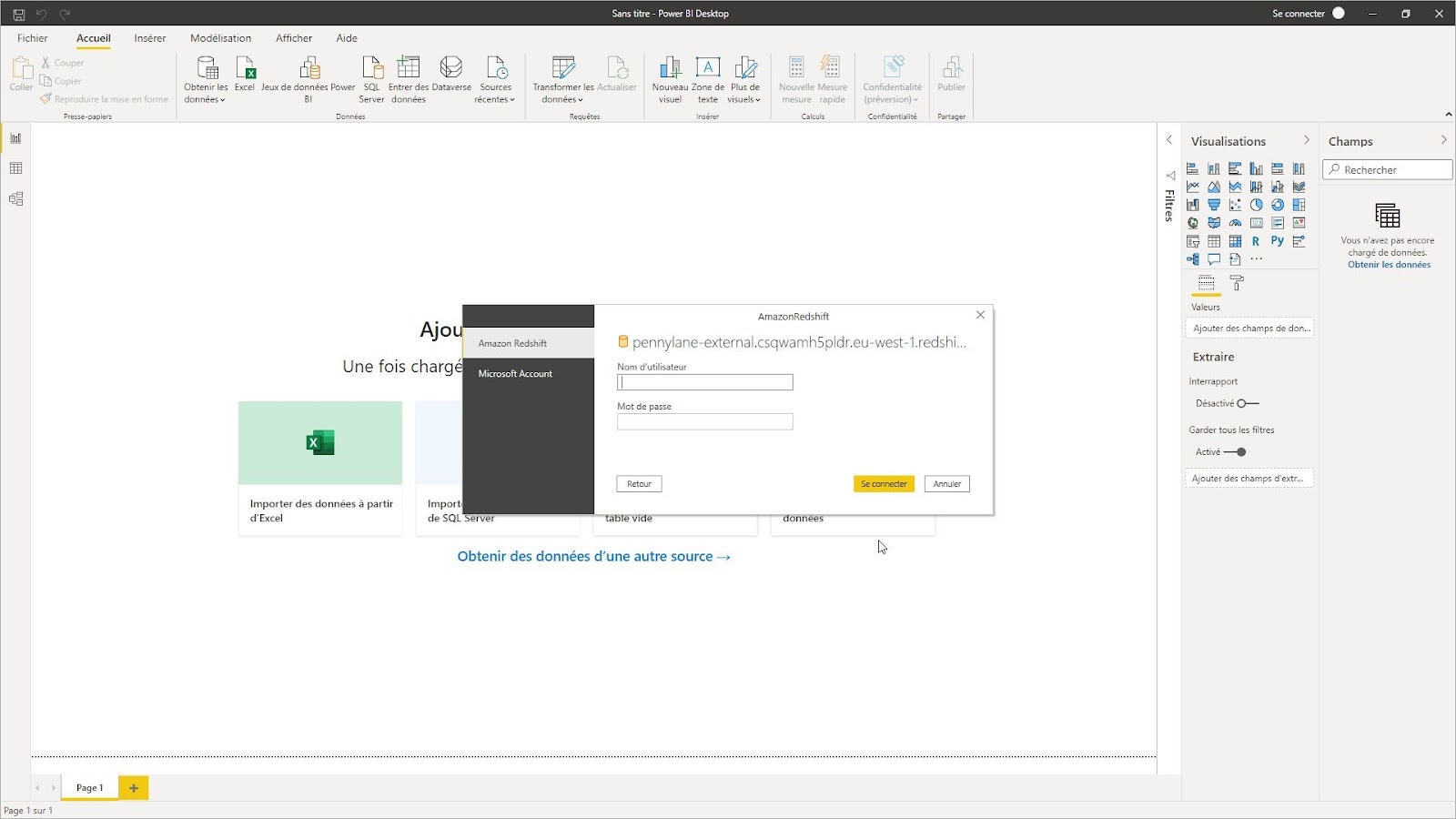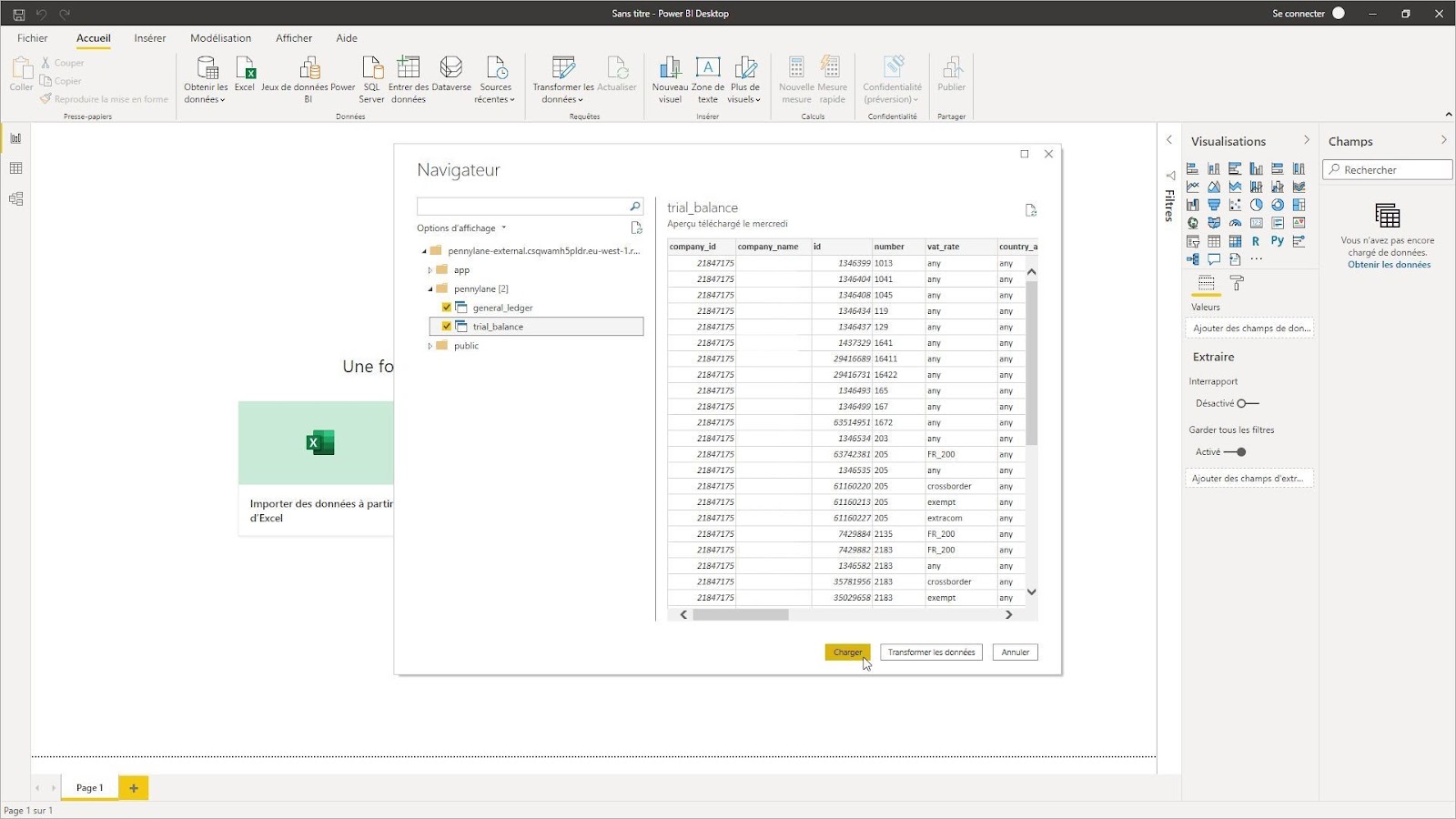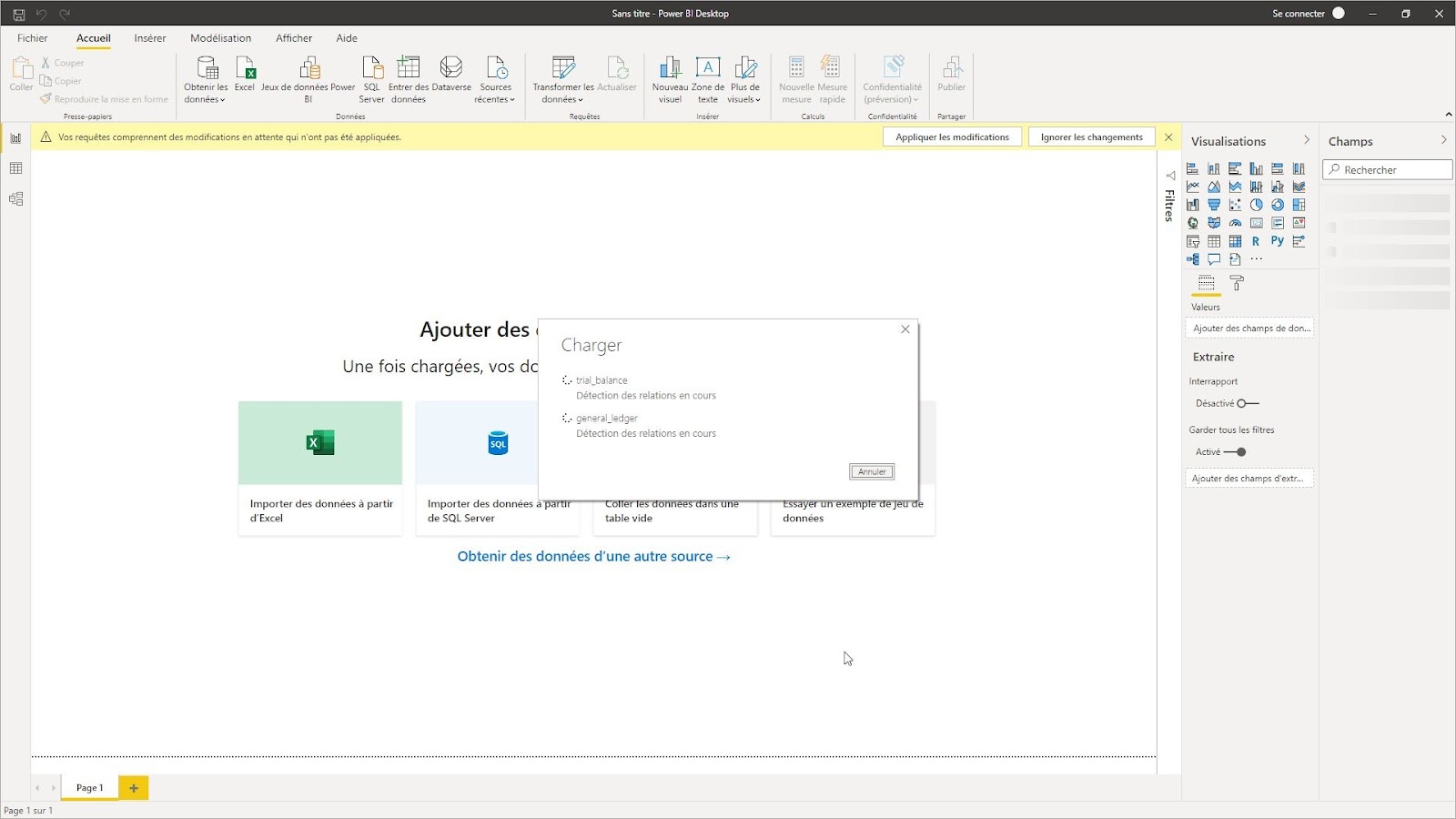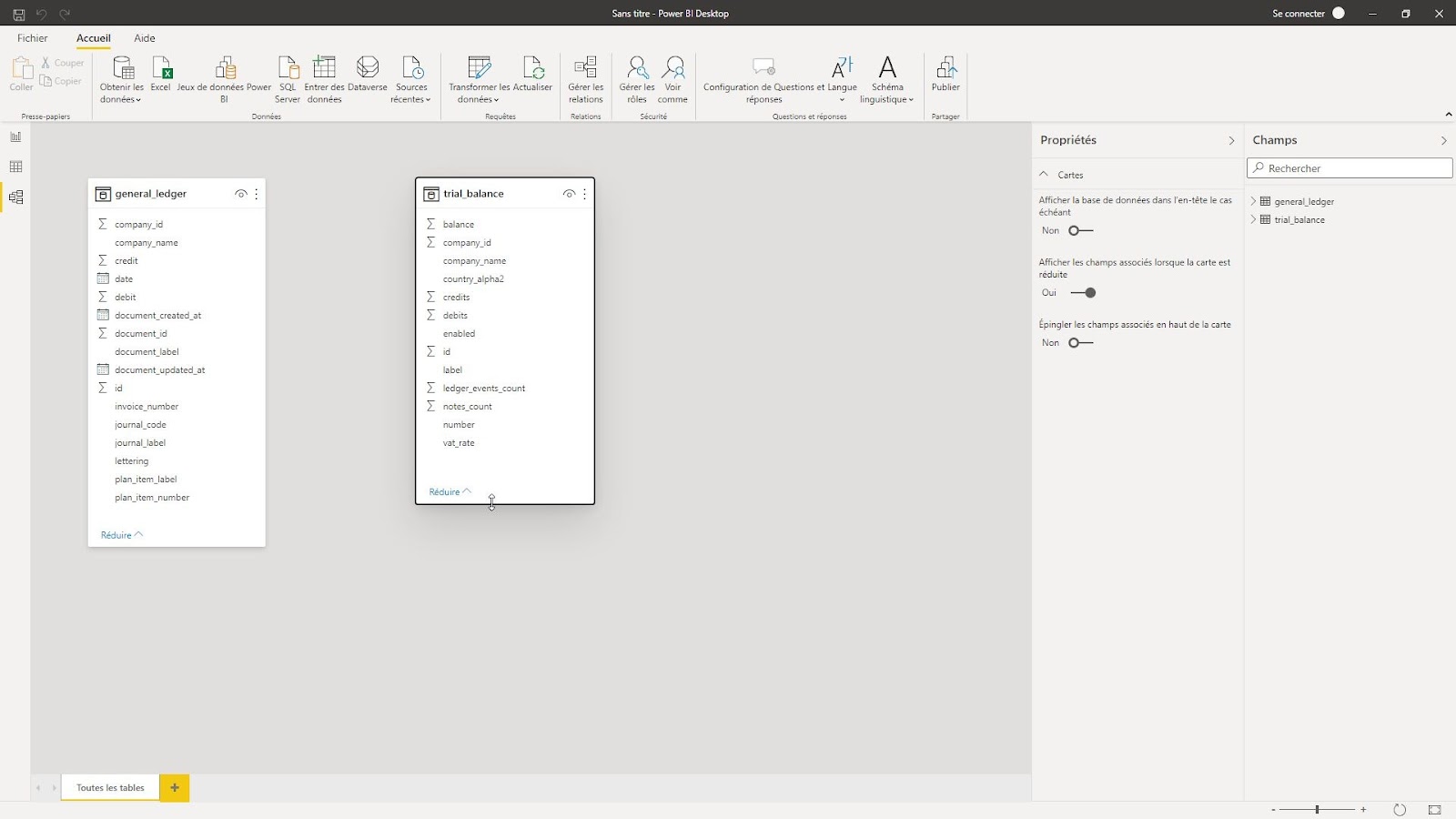Quel outil choisir pour présenter un reporting ? (Excel, PowerPoint, Power BI, etc.)
Excel, Power BI, PowerPoint, Fabric : les outils pour créer et présenter un reporting ne manquent pas. Nous pouvons l’affirmer dès maintenant, il n’existe pas de logiciel parfait. Mais en fonction de votre entreprise et des besoins des utilisateurs de vos reportings, une solution adéquate existe.
Dans cet article, nous analyserons différents outils, du tableur à la BI, en passant par le diaporama. Et nous verrons pourquoi les éviter ou les privilégier, selon le cas. À la fin de votre lecture, vous aurez toutes les cartes en main pour choisir le bon outil de reporting.
1. Le bon vieux tableur Excel (ou Google Sheets)
Dans l'univers de la finance et du contrôle de gestion, plus besoin de le présenter : le tableur est omniprésent. Reconnus pour leur accessibilité et leur flexibilité, Excel, Google Sheets et consorts permettent de manipuler des données, effectuer des calculs complexes et créer des visualisations de base avec une relative facilité. Cependant, comme nous le verrons ci-dessous, le tableur présente des limites importantes pour la création et l’exploitation d’un reporting.
Avantages du tableur :
- Facilité d'utilisation : La plupart des utilisateurs sont familiers avec l'interface des tableurs, ce qui réduit le temps de formation nécessaire.
- Polyvalence : Capables de gérer aussi bien de simples calculs que des analyses financières complexes, les tableurs sont incroyablement polyvalents.
- Coût : Excel fait partie de la suite Microsoft Copilot (ex Office 365), largement répandue, et Google Sheets est disponible gratuitement avec un compte Google.
Inconvénients du tableur :
- Gestion des grandes masses de données : Les tableurs peuvent devenir lents ou même instables avec de très grands volumes de données ou des formules très complexes.
- Sécurité et contrôle des versions : Le partage de fichiers Excel ou Sheets peut entraîner des problèmes de contrôle et de sécurité des données. Les fichiers peuvent s’échanger et se modifier très facilement, impactant la fiabilité de la donnée.
- Visuels limités et statiques : Les visuels (graphiques, tableaux, cartes) sont basiques et statiques. Difficile d’analyser en un clin d'œil ou de forer la donnée lorsqu’on utilise un reporting sur Excel et Google Sheets.
Ces limites nous amènent à considérer des alternatives plus robustes pour des besoins spécifiques. Dans le prochain paragraphe, nous explorerons les outils de business intelligence, qui offrent des fonctionnalités avancées pour la visualisation et l'analyse des données.
2. Le logiciel de business intelligence (Power BI, Tableau, Looker, etc.)
Dans un environnement où la donnée circule à foison, les outils de business intelligence (BI) comme Power BI offrent des solutions avancées, qui transcendent les capacités des tableurs traditionnels. Chez Stalx, nous utilisons ces outils pour transformer les données brutes en visualisations interactives et en analyses prédictives qui aident les entreprises à prendre des décisions éclairées.
Avantages des logiciels de BI :
- Extraire, nettoyer et exploiter la donnée : Les outils de business intelligence comme Power BI permettent d’extraire la donnée directement à la source, de la nettoyer et de l’organiser en toute fiabilité.
- Visualisations avancées et interactives : Une fois la donnée préparée, les logiciels de BI permettent de créer des dashboards dynamiques où les données sont, non seulement visualisées, mais également interactives. Les utilisateurs peuvent cliquer pour explorer différents niveaux d'information.
- Contrôle, sécurité et partage maîtrisés : Les logiciels de BI intègrent des outils d’administration permettant de gérer les droits des utilisateurs. L’historique est facilement consultable et la donnée peut être verrouillée, pour éviter les manipulations et limiter les risques.
Inconvénients des logiciels de BI :
- Infrastructure : Pour les grandes entreprises, l'implémentation de business intelligence nécessite une infrastructure robuste et une intégration IT poussée.
- Dépendance à la DSI : L'implémentation et la maintenance des logiciels de BI exigent souvent une collaboration étroite avec les départements IT, ce qui peut limiter la rapidité des ajustements nécessaires pour les utilisateurs.
- Complexité et nécessité de formation : La puissance et la polyvalence de ces outils nécessitent une formation pour les personnes en charge de la création des reportings.
Malgré ces inconvénients, les plateformes de BI offrent d’importants bénéfices qui justifient l'investissement, surtout pour les PME cherchant à exploiter pleinement leurs données. L'adaptabilité et l'évolutivité de Power BI et Microsoft Fabric en font des choix judicieux pour ceux qui veulent aller au-delà des fonctionnalités de base du tableur.

chez

3. Le diaporama (Powerpoint, Slides, Canva, etc.)
Eux non plus, nous n’avons pas besoin de les présenter. Les outils de diaporama comme PowerPoint, Slides ou Canva pullulent dans les entreprises. Ils sont privilégiés pour créer, animer et partager des présentations. Leur principal atout réside dans leur capacité à faciliter la communication visuelle d'idées, rendant les informations plus accessibles et engageantes lors de réunions ou de conférences.
Cependant, un inconvénient notable de cette méthode est l'aspect statique des slides. Impossible de “forer” la donnée, comme on pourrait le faire avec Power BI. On peut aussi se retrouver avec des slides erronées à cause d’erreurs (fréquentes) de copier/coller.
Aujourd'hui, cette limite peut être contournée grâce à l'intégration de PowerPoint avec Power BI, qui permet de dynamiser les présentations en reliant les diapositives directement à des reportings en temps réel. Les slides ne présentent alors plus des screenshots, mais bien de vrais rapports dynamiques (et ça change tout). Ainsi, le diaporama devient un outil puissant de présentation et d'animation, surtout lorsqu'il est utilisé par des personnes ayant des compétences en storytelling, en pédagogie et en communication.

chez

4. L’e-mail ou la messagerie
L'automatisation de la communication par e-mail ou messagerie crée un pont entre les données et les utilisateurs, en s'assurant que les informations pertinentes atteignent les bonnes personnes au moment opportun, sans nécessiter une connexion à l’outil de reporting. Grâce à l'évolution des outils d'automatisation, il est désormais possible de personnaliser et d'envoyer des messages de manière intuitive et efficace.
Exemple :
- L’envoi automatique d’un e-mail depuis Excel, grâce au langage VBA (méthode traditionnelle, “à l’ancienne”).
- L’envoi d’un e-mail ou d’un message automatique grâce à un script Python, qui s'alimente directement dans le logiciel comptable ou l’ERP.
- Un message Slack, WhatsApp ou un e-mail, envoyé automatiquement depuis Power BI grâce à Power Automate ou Make.
Aujourd’hui, les possibilités d’automatisation et de personnalisation sont infinies. La bonne information peut être transmise à la bonne personne, au bon moment, sans effort. Ainsi, ce n’est plus vous qui allez chercher la donnée dans des reportings. Mais c’est la donnée qui vient à vous.

chez

5. Et l’IA dans tout ça ?
L’intelligence artificielle révolutionne la manière dont les données sont analysées et présentées. Des outils comme Copilot de Microsoft et divers agents IA comme les GPTs permettent non seulement d'analyser des données complexes et de faire des prévisions, mais aussi d'interagir en temps réel.
Par exemple, lors d'une réunion (CODIR, MBR ou autre), il est désormais possible pour les participants d'interroger directement l'IA sur des données spécifiques. Les participants peuvent demander à un Chatbot intégré à l’outil BI de générer un tableau de bord, un calcul, un graphique ou une prévision sur un point précis. Le gain de temps est énorme et la qualité des décisions est améliorée.
L’IA enrichit les reportings, les analyses et les prises de décisions. Et nous en sommes à peine au début de cette révolution. Mais comme pour la BI, les tableurs ou les diaporamas, le point clé reste le même : la qualité de la donnée.

.png)








.png)